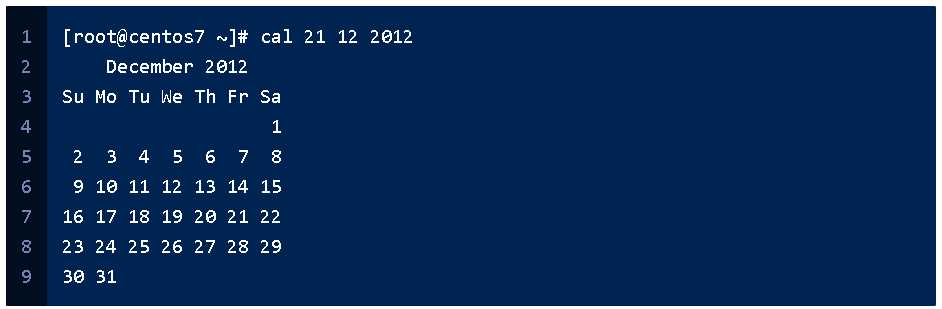1.date
默认直接输入 date 显示当前系统时间
高级使用方法:
1. date [OPTION]...[+FORMAT]
2. date [-u|--utc|--universal] [MMDDhhmm[[cc]YY][.ss]]
第一种用法是一种显示时间方法:
1 [root@centos7~]# date +"%Y%m%d"
2 20170519
3 [root@centos7~] date +"%F %T"
4 2017-05-19 20:01:17
FORMAT的多种形式,可以通过man date 来查看具体格式,下面列出常用的:
。%F : 年月日全格式,例如2016-06-21
。%T : 时间全格式,例如13:14:42
。%Y : 年
。 %m : 月
。%d : 日
。 %H : 小时
。 %M 分
。-%S 秒
。 %s : 从1970年1月1日00:00:00开始的秒数
第二种用法是用来更改时间的:
更改的时间格式为MMDDhhmm[[CC]YY][.ss]
。MM:month
。DD:day
。hh:hour
。mm:minute
。CC:centery
。YY:year
。ss:second
看可选项我们能明白,必须写月日小时分钟,可以只写年的两位,不写世纪,也可以年和世界都不写(就是不更改年),秒可写可不写。
例如设置到2012年12月21日 11:11:11
[root@centos7 ~]# date 122111112012.11
Fri Dec 21 11:11:11 CST 2012
2.clock 硬件时钟(clock==hwclock)
clock又或者hwclock,是一样的命令。
主要用到两个:
-s --hctosys:硬件时钟(hardware clock) to 系统时钟(system time),把系统时间调成和硬件时钟一样。
-w,--systohc:系统时钟(system time) to硬件时钟(hardware clock),把硬件时钟调成和系统时钟一样。
3.ntpdate
ntpdate IP:如 htpdate 172.17.0.1
tips:前提是IP所在的那台机器启用了NTP服务,NTP服务后面我们会学,这里先了解下。
4 更改时区
CentOS 6和7都支持:tzselect ,是一个交互式的命令。
先让你选择洲,这里我选的 5 Asia,然后选择国家,这里我选的 9 China,然后选择时区,这里我选的 1 Beijing。
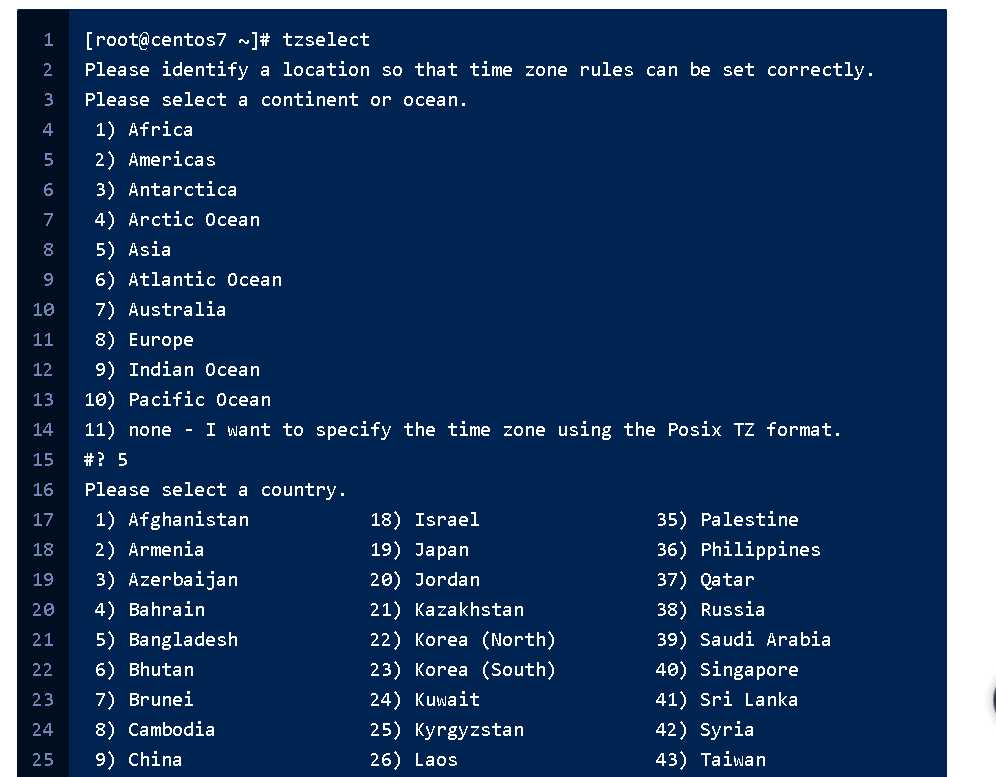
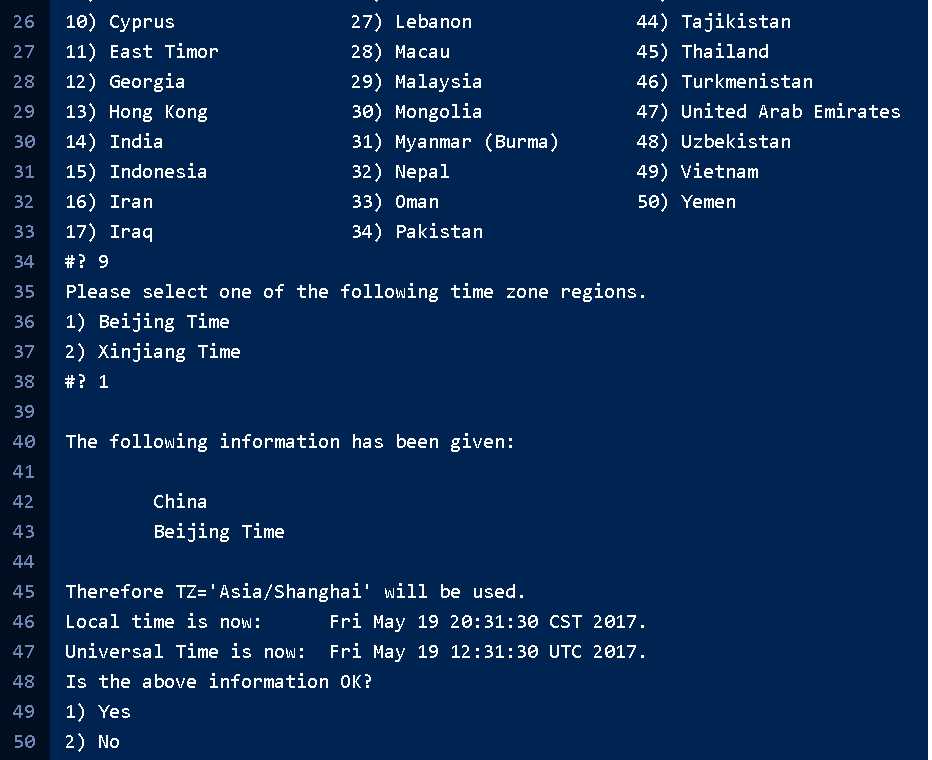
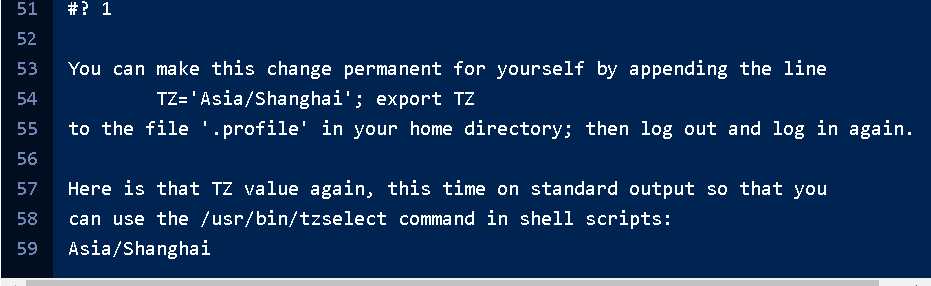
CentOS7还有一个非交互式对的命令:
。时间状态:timedatectl status
。列出时区 timedatectl list-timezones
。更改时区timedatectl set-timezones 洲/城市
6和7都支持一个非交互式的方法,是直接覆盖文件:
cp /usr//share/zoneinfo/Asia/Shanghai /etc/localtime
5.cal
显示日历,用法:cal [options] [[[day] month] year]
。cal : 显示当月
。cal -y :显示当年日历
。 cal [[[day] month] year] : 如 cal 21 12 2012